本文主要是介绍Mac 效率神器 Alfred,希望对大家解决编程问题提供一定的参考价值,需要的开发者们随着小编来一起学习吧!
文章目录
- 学习资料
- Alfred
- 实用功能1:文件浏览器
- 实用功能2:snippet直接全局搜索模版
- 实用功能3:File Search (Copy Path to Clipboard)
- 实用功能4:Open Chrome Bookmarks 快速打开书签
- 时间设置
- workflow
学习资料
Alfred基本用法
workflow基本用法
workflow下载官网
workflow下载网站
Alfred手把手详细教学
Alfred
利用dash快速查询api
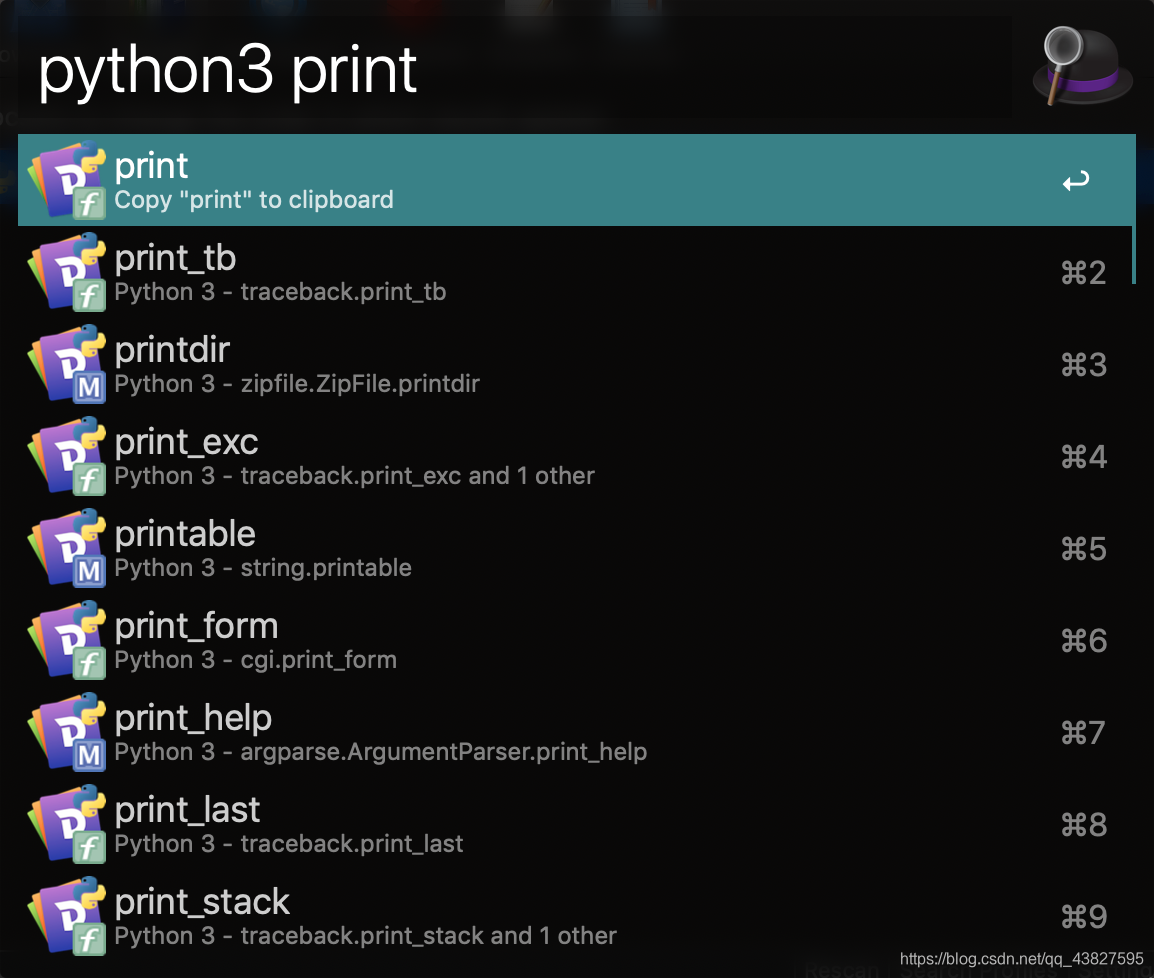
- tags标记,打拼音即可 设置快捷键tag;

in + 内容可以搜索中所有含这个内容的文件(由于性能原因,好像只能显示前40条)shift + command + c打开高级剪贴板,查看snippets模版,可以看历史剪贴的内容- snippet代码片段
snippet的创建里有很多格式
直接把剪贴板的东西放进去
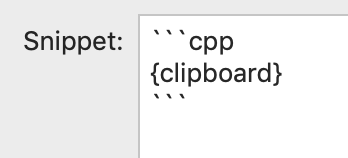
CodeForces题目搜索 ::cf
http://codeforces.com/problemset/problem/{cursor}
用Snippet尽量用后缀,这样比较方便,而且p1;和p11;不会冲突

- a + 书签名称:快速搜索浏览器书签
实用功能1:文件浏览器
Alfred空格文件名 然后command + ↓ 快速打开文件浏览器,command + 上是返回上一级然后command+enter打开访达

实用功能2:snippet直接全局搜索模版

直接搜索模版

实用功能3:File Search (Copy Path to Clipboard)
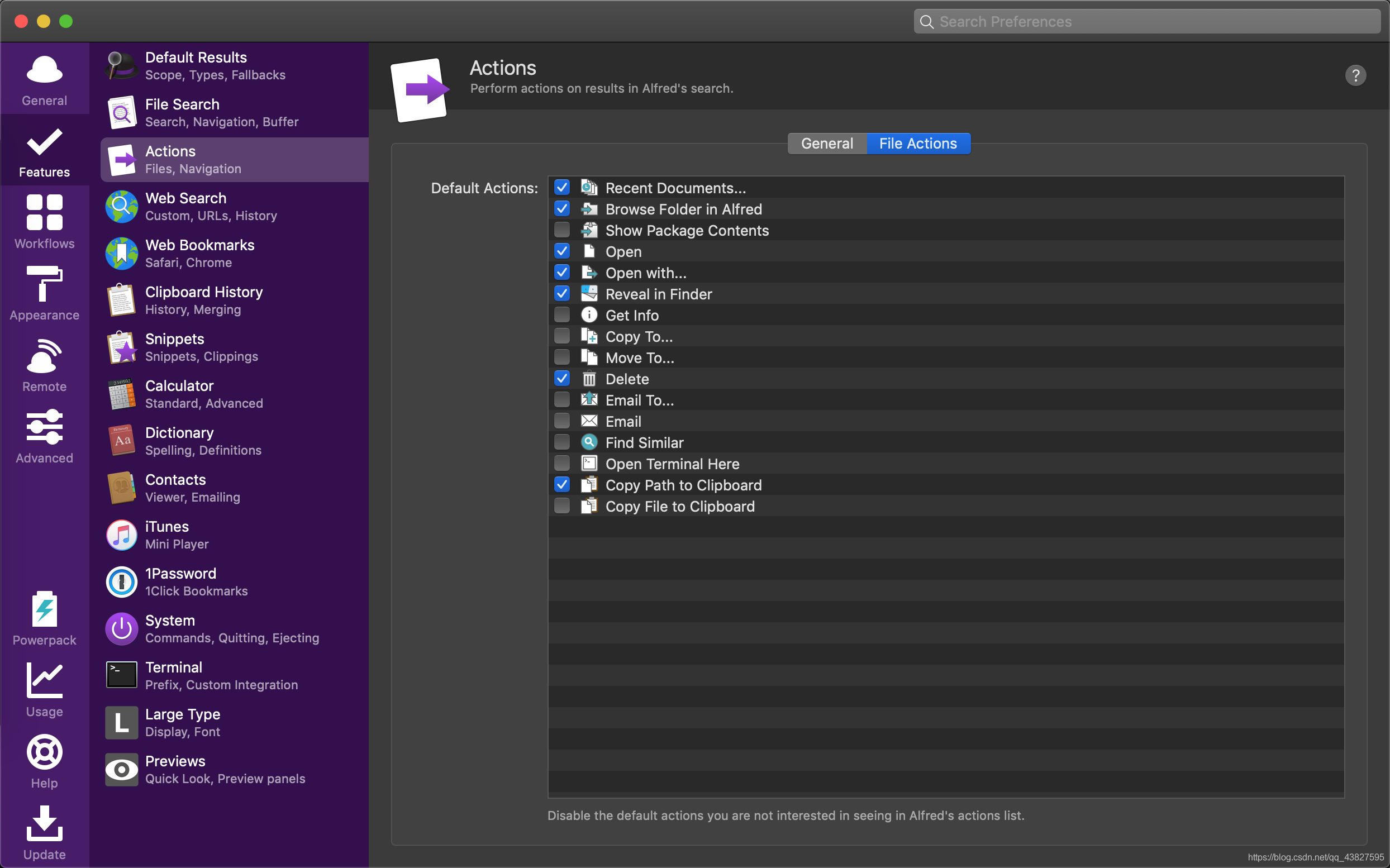
定义快捷键,在访达中快速打开 Actions 面板,然后按下 Enter 可以快速复制当前文件的路径(相比打开 Alfred,然后用 Copy Path 这个方法要快)
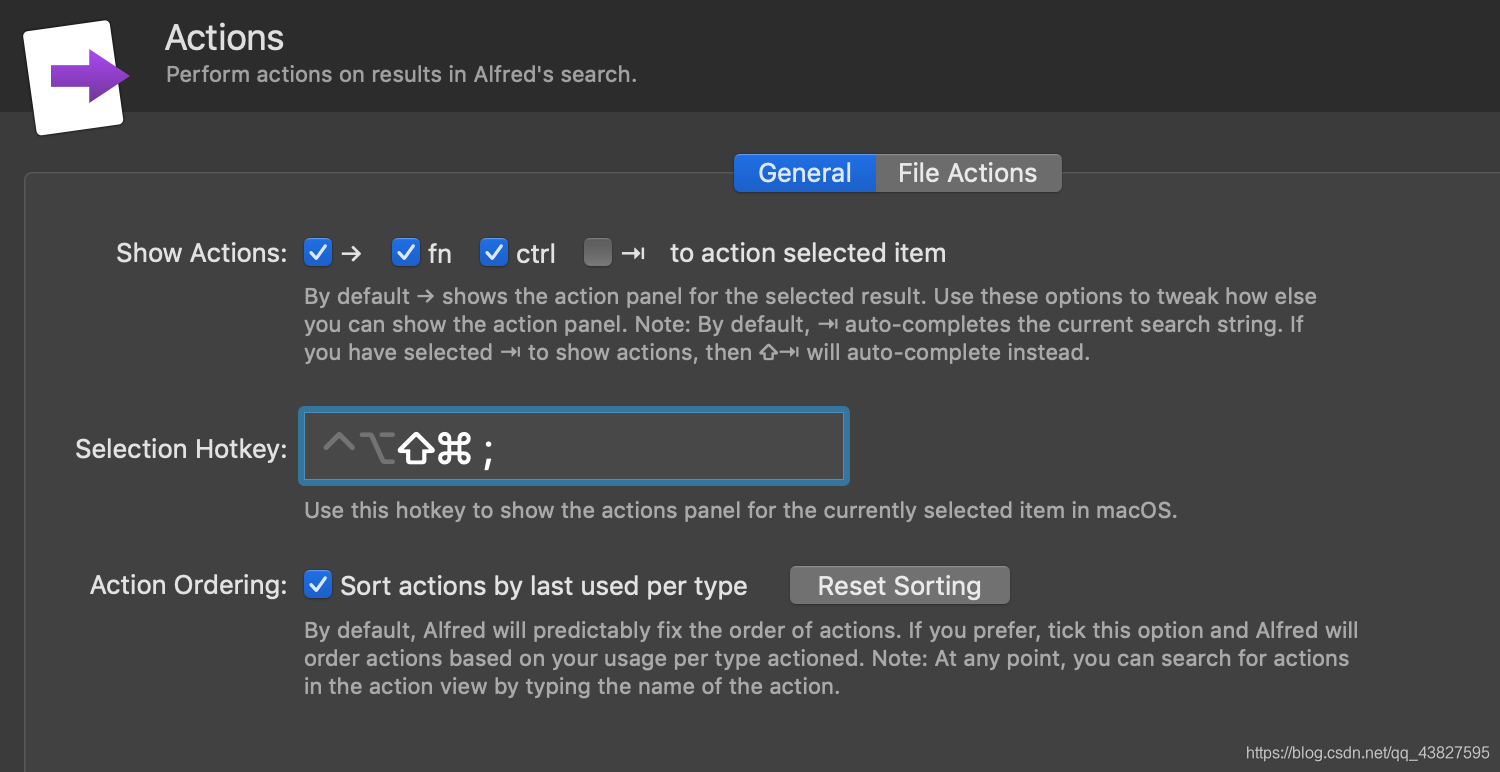

实用功能4:Open Chrome Bookmarks 快速打开书签
匹配书签名和书签文件夹名(默认从第一个字开始匹配,但空格或-可以让划分文字段)
比如你要搜 thesis-论文-中国知网国内版 你搜 thesis 或 论文 或 中国都能匹配到,但你搜知网就匹配不到
如果想通过搜中间某个词来搜到 可以用 *知网
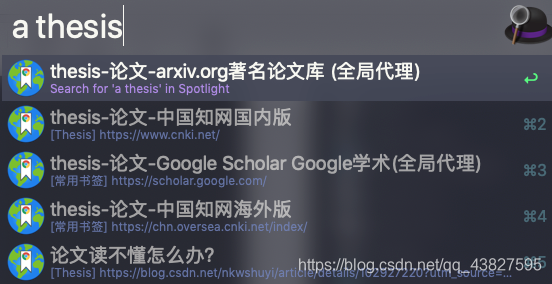
时间设置
2019年12月6日 星期五 13:27:40
对应的代码:{date:full} {date:HH:mm:ss}
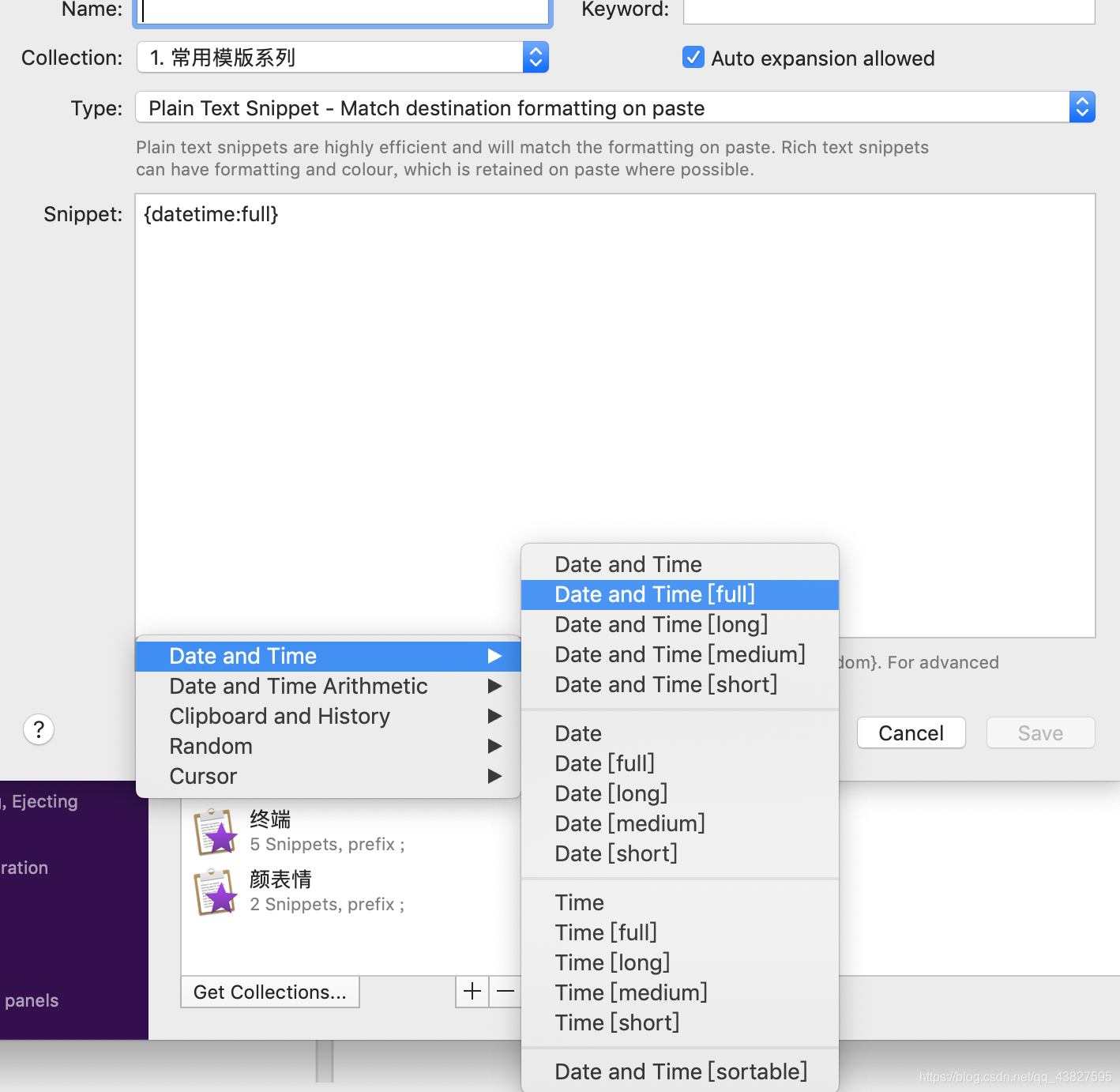
显示日期时间
显示日期时间的占位符关键字有三个:
{date}:显示当前日期
{time}:显示当前时间
{datetime}:显示当前日期和时间
日期和时间都有short、medium、long和full这几种显示方式,Alfred默认的为midium。要想改变显示方式,只需在关键字后面接上相应的方式名称即可,例如“{date:long}”。这些显示方式的具体格式可以在Mac设置面板中的“时间&区域”中查看:

不仅能显示当前时间,利用加减算数符号进行计算之后,还能显示过去或者未来的日期时间,比如{date +1D}会显示明天的日期,{time -3h -30m}会显示3个半小时之前的时间等等。支持的算子有以下几种:
1Y:年
1M:月
1D:天
1h:小时
1m:分钟
1s:秒
在用算式计算时间时,同时也能接上显示方式,按照需要的格式显示相应的日期时间,比如“{time -2h -20m:long}”,“{date -2m:short}”
workflow
- 有道词典:
f + 单词
shift + enter在网页中打开有道,cmd + Enter发音 - path:复制当前文件路径
- output:快速设置多设备输出(OBS内录)
- wifi off:快速关闭wifi
- os:快速切换mac黑夜模式
- tm+0+10:设置10秒倒计时
- 终端和访达快速切换:fi if iterm2
- last:查看自己最近文件
- 计算器:直接输公式即可,2^32
- codeif:e + 名称 查看专业英文命名
- n + 数字:进制转换
- top/kill + 程序名:删除某个运行的程序
- tz:查看时间
- new + 文件名:创建新文件名


workflow安装时踩的坑
出现下载中断时因为没有开启代理,这里一定要把插件设置为全局代理(平时设置的是smart模式的,github默认是不用翻墙的,所以很慢),然后就可下载文件
这篇关于Mac 效率神器 Alfred的文章就介绍到这儿,希望我们推荐的文章对编程师们有所帮助!






